Czyli wkopuję się głębiej w temat wynagrodzenia za nadgodziny
Zapytaliście mnie bowiem, jak obliczyć wysokość dodatków 50% i 100% za nadgodziny dobowe. W tym wpisie pokazuję najprostszą na świecie metodę na to. Ponieważ jednak jest najprostsza – wymaga od użytkownika ręcznego zdefiniowana, za które nadgodziny należy się dodatek 50%, a za które 100%. Zdaję sobie więc sprawę, że wpis ten nie wyczerpie tematu rozliczania nadgodzin, natomiast mam nadzieję, że znacznie go uprości.
Wpis ten jest jednocześnie kontynuacją ostatnio poruszanych na blogu tematów nadgodzin i wynagrodzenia za nie. O obliczaniu nadgodzin (czyli formuły w kolumnach E, F i G z poniższego obrazka) możesz przeczytać tutaj.
Formatka jest rozszerzeniem tych z poprzednich wpisów i wygląda tak:
Do ręcznego uzupełnienia jest tym razem kolumna Rodzaj ndg, komórka z wymiarem etatu F3 i z wynagrodzeniem godzinowym (F4). Pozostałe żółte pola, czyli obliczanie liczby nadgodzin 50% i 100% oraz wynagrodzenie za nie – będą to formuły, omówione niżej.
1. Obliczanie liczby nadgodzin 50% i 100%
Tutaj chcemy podsumować liczbę godzin nadliczbowych, ale tylko takich, za które należy się dodatek 50% lub 100%. Jak już je obliczymy, odejmiemy od nich już odebrane godziny każdego typu. Nie chcemy za nie wypłacać wynagrodzenia.
Czyli jak interesują nas nadgodziny 50% to chcemy podsumować te nadgodziny z kolumny Ndg, które w kolumnie Rodzaj ndg mają wpis 50%. Następnie, na tej samej zasadzie, odejmujemy od nich już odebrane godziny, czyli z kolumny Odebrane.
Idealna do tego będzie funkcja SUMA.JEŻELI. Zobaczcie formułę w komórkach D19 i D20 (dla 50% i 100% jedna formuła do skopiowania):
=SUMA.JEŻELI($H$7:$H$14;C19;$F$7:$F$14)-SUMA.JEŻELI($H$7:$H$14;C19;$G$7:$G$14)
Dzięki temu, że mam tak skonstruowaną formatkę, że wartości 50% i 100% mam wpisane w oddzielne komórki – w powyższej formule mogę się do nich na spokojnie odwołać, dzięki czemu wystarczy ta jedna formuła dla obu rodzajów nadgodzin. Oczywiście muszą też być poblokowane zakresy – bez tego ani rusz 😉
Dostajemy w efekcie coś takiego:
2. Wynagrodzenie za nadgodziny
Obliczenie wynagrodzenia za te nadgodziny to już pikuś. Zrobię to identycznie jak na tym filmie (na nim dokładnie tłumaczę skąd się wzięło mnożenie *24).
Formuła w komórkach H19 i H20 jest taka:
=D19*24*$F$4*(1+G19)
Kolejność mnożenia oczywiście dowolna.
Ze wszystkiego wychodzi nam to:
I to tyle. Takie to proste.
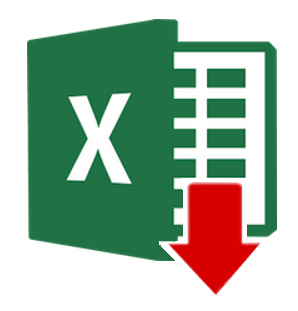 Poniżej plik do pobrania (w wygodniejszej do wpisywania dużej liczby danych wersji):
Poniżej plik do pobrania (w wygodniejszej do wpisywania dużej liczby danych wersji):
MalinowyExcel_Wynagrodzenie za nadgodziny 50 100 tabela dw.xlsx
I film, na którym krok po kroku prezentuję opisane rozwiązanie:
Enjoy!


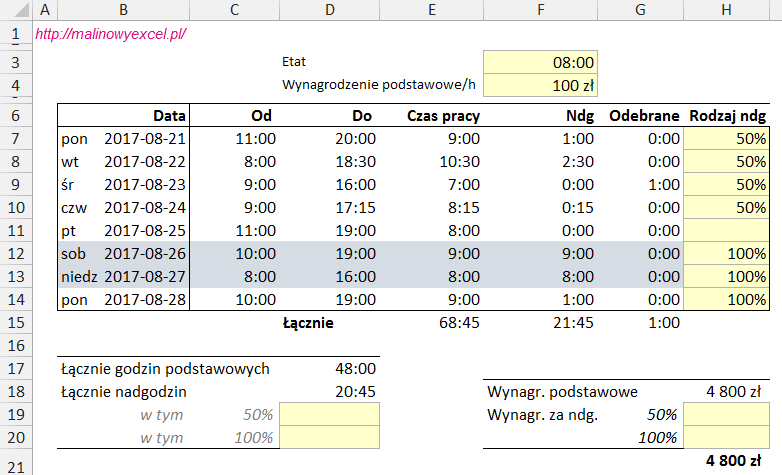
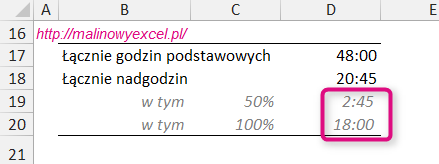
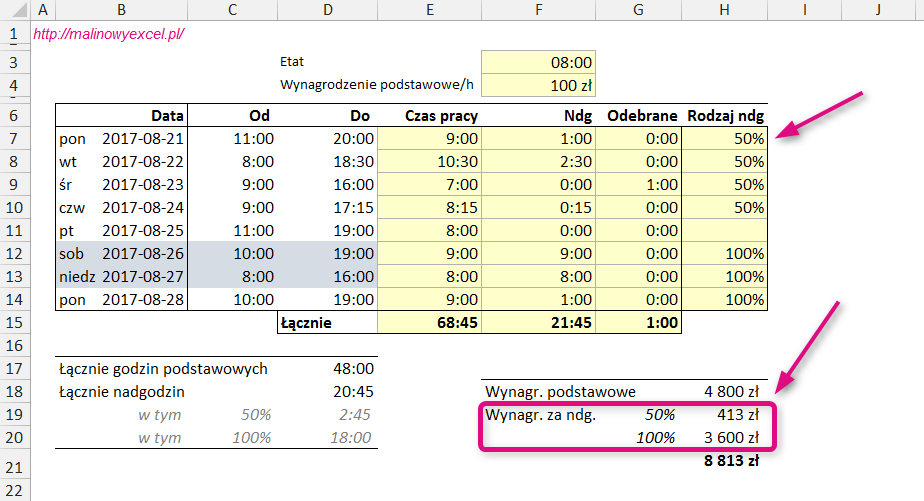




Przy założeniu, że pracownik pracuje od poniedziałku do piątku, a jego czas pracy to 8 godzin na dobę i 40 godzin tygodniowo, to niestety to wyliczenie jest błędne.
W sobotę było 9 nadgodzin, w związku z tym został przekroczony średniotygodniowy i dobowy czas pracy.
Gosia, dziękuję za komentarz. Mogłabyś podpowiedzieć, jak zatem powinno wyglądać to rozliczenie dla przypadku, który opisałaś? Będę wdzięczna 🙂
Przydałby się arkusz, do którego wpisuje się harmonogram za miesiąc oraz godziny przepracowane za miesiąc a arkusz sam by obliczał, kiedy wypadają nadgodziny 100% a kiedy 50%… Bo to zawsze sprawia największy problem.
Tak, zgadzam się. Prezentowany we wpisie arkusz jest prostą formatką, gdzie użytkownik sam wybiera rodzaj nadgodzin. Obawiam się, że „inteligentny” arkusz, o którym piszesz zdecydowanie wykraczałby poza zakres tego bloga, bo de facto opisywałby już aplikację.
Pozdrawiam 🙂
CZy ktoś mógłby mi pomóc, otoz muszę wyciągnąć godziny weekendowe zakładając , że pracownik przychodzi do pracy na 18.00 do 2.00 w piątek godzina od 00 do 2.00 to 2 godziny weekendowe jak to wyciągnąć z grafiku ?
Hej, trochę o godzinach nocnych psiałam tutaj. Może się przyda?